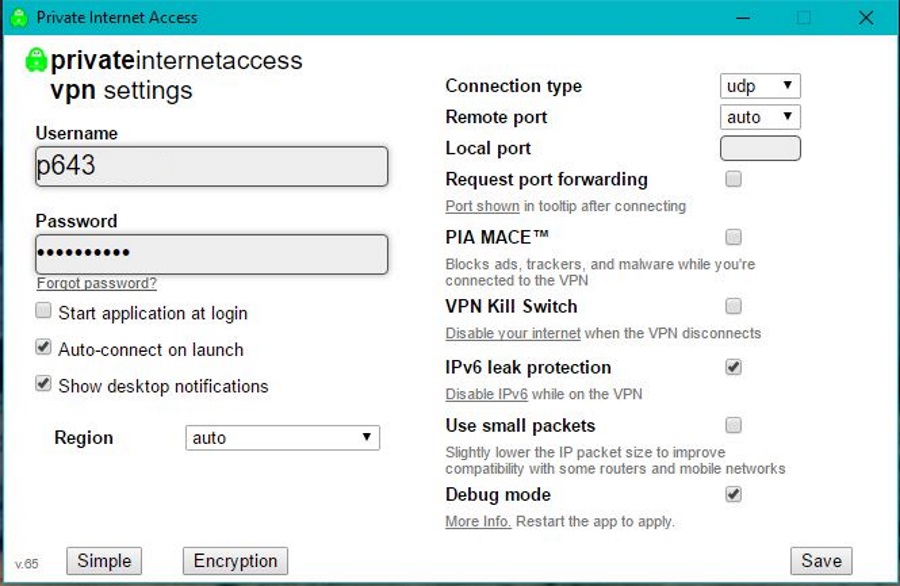
Виртуальные частные сети сегодня являются неотъемлемой частью вашей интернет-безопасности на работе или дома. Они обеспечивают дополнительный уровень конфиденциальности в мире, где данные являются валютой, а наши права на конфиденциальность личной жизни постепенно разрушаются. Один из способов вернуть себе немного контроля — это VPN. Но как им пользоваться? Как вообще подключиться к VPN?
Содержание
Вы покупаете VPN у специализированных компаний, которые предлагают их в качестве услуги. Существуют бесплатные и премиум VPN, и я бы всегда советовал использовать премиум. Многие хорошие VPN стоят меньше, чем чашка кофе в месяц, и если вы выберете надежного провайдера, который не ведет журналы, вы серьезно повысите уровень своей безопасности, используя VPN.
Подключение к VPN
Существует несколько способов подключения к VPN, но есть три метода, которые встречаются чаще других. Вы используете приложение, предоставляемое производителем, используете инструмент настройки VPN в Windows или автоматически подключаетесь к маршрутизатору. Я покажу вам, как использовать все три способа.
Использование программного обеспечения поставщика для подключения к VPN
Когда вы покупаете услуги VPN, вам обычно предоставляется небольшая программа для установки на ваш компьютер или мобильное устройство. Скорее всего, это будет программа установки. Все, что вам нужно сделать, это скачать программу, установить ее на устройство, запустить, войти в систему и начать работу.
Некоторые программы установки требуют дополнительной настройки, но большинство программ, использующих OpenVPN, имеют набор значений по умолчанию, которые позволят вам сразу же выйти в Интернет.
После установки просто откройте программу VPN и выберите «подключиться». Некоторые программы предоставят вам список VPN-серверов на выбор, другие будут использовать ближайшие или самые быстрые. Это зависит от производителя. В любом случае, программа выполнит рукопожатие и соединение, и вы будете подключены к VPN. Используйте сервис, такой как WhatIsMyIPAddress для проверки подключения.
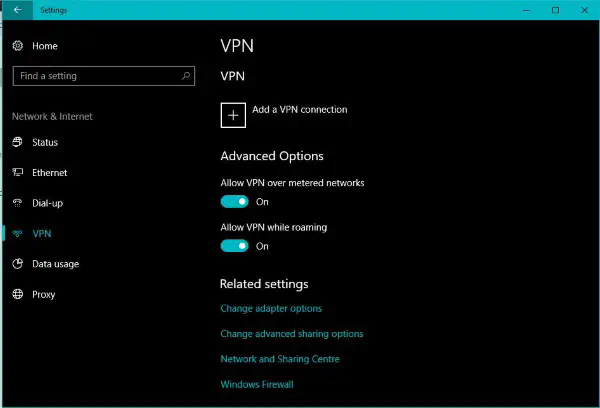
Используйте Windows для подключения к VPN
Если вы используете Windows 10, подключиться к VPN теперь проще, чем когда-либо прежде. В предыдущих версиях Windows, хотя первоначальная настройка была простой, операционная система испытывала всевозможные проблемы с поддержанием VPN-соединений, и если соединение обрывалось, восстановить его было очень сложно. К счастью, в Windows 10 ситуация значительно улучшилась.
- Щелкните правой кнопкой мыши на кнопке Пуск Windows и выберите Настройки.
- Выберите Сеть и Интернет и VPN.
- Выберите Добавить VPN и введите данные вашего подключения. Провайдером будет Windows (встроенный). Добавьте другие данные, предоставленные поставщиком VPN.
- Выберите Сохранить после завершения.
Держите окно VPN открытым, пока мы тестируем.
- Выберите маленький значок речевого пузыря рядом с часами Windows.
- Выберите Сеть, а затем выберите ваше VPN-соединение.
- Разрешите Windows подключиться и обеспечить дополнительную проверку подлинности, которую может потребовать ваш поставщик.
- Протестируйте соединение, используя интернет.
Windows 10 теперь выполняет надежную работу по управлению VPN-соединениями, поэтому даже если ваш поставщик предоставляет программу, вам не обязательно использовать ее. Единственным недостатком использования Windows для управления подключением является сложность выбора серверов. Вам придется вводить имя или адрес сервера вручную в приложении для настройки VPN каждый раз, когда вы хотите его изменить. В остальном все работает без проблем.
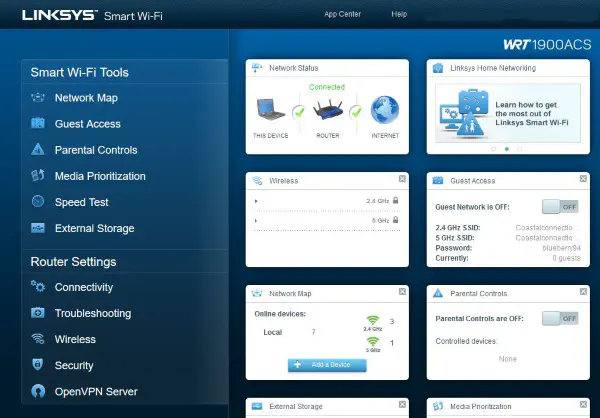
Используйте маршрутизатор для подключения к VPN
Для обеспечения максимальной безопасности вы можете настроить маршрутизатор на подключение только через VPN. Это избавит вас от необходимости устанавливать приложение VPN на каждое устройство в вашем доме и учить всех пользоваться им.
Недостатком VPN на уровне маршрутизатора является то, что если вам понадобится доступ к контенту в другом месте или если целевой VPN-сервер выйдет из строя, вам придется вручную настраивать новый. Вам также понадобится маршрутизатор, способный работать в качестве VPN-клиента. Многие из них могут работать в качестве VPN-сервера, обеспечивая удаленный доступ к маршрутизатору, но лишь немногие могут работать в качестве клиента, обеспечивая доступ в Интернет. Кроме того, это очень эффективный способ повышения конфиденциальности и безопасности.
Если ваш маршрутизатор не может работать в качестве VPN-клиента, вы можете обновить прошивку до DD-WRT , если она совместима, или использовать два предыдущих метода. Я выполнил это обновление на своем маршрутизаторе Linksys WRT 1900 ACS без проблем. Затем вы можете загрузить файлы клиента VPN от вашего поставщика VPN, загрузить их на маршрутизатор и продолжить работу.
К сожалению, невозможно перечислить конкретные инструкции о том, как это сделать, поскольку они отличаются у разных производителей. По ссылке выше на сайт DD-WRT есть вся информация, необходимая для выполнения обновления, если вам интересно.
Это три основных способа подключения к VPN с помощью компьютера или мобильного устройства. Теперь у вас нет оправданий, чтобы не защитить свою конфиденциальность!
YouTube видео: Как подключиться к VPN?
Вопросы и ответы по теме: “Как подключиться к VPN?”
Как подключиться к VPN бесплатно?
- Откройте приложение “Настройки” на телефоне.
- Выберите Сеть и интернет VPN. Если такого параметра нет, поищите раздел “Настройки VPN”.
- Выберите сеть VPN.
- Введите имя пользователя и пароль.
- Нажмите Подключиться. Если у вас установлено приложение для VPN, оно откроется автоматически.
Как подключить VPN пошаговая инструкция?
Как подключить VPN на Андроид1. Перейти в «Настройки»; 2. Открыть сетевые настройки «Подключения»; 3. Перейти в «Другие настройки»; 4. Открыть пункт «VPN»; 5. Нажать пункт «Добавить профиль VPN»; 6. В открывшемся меню задать название и выбрать «L2TP/IPSec PSK»; 7. Ввести IP-адрес сервера из каталога серверов в поле «Адрес сервера»;
Сохраненная копия
Как установить VPN на телефон бесплатно?
VPN для телефона с **Android**1. Зайдите в Play Маркет или App Gallery. Введите название сервиса и запустите поиск. 2. Нажмите на иконку найденного VPN. 3. Откроется новая страница, где нужно нажать «Установить».
Где взять адрес VPN сервера?
Зайдите в настройки телефона и в разделе Беспроводные сети откройте пункт Еще. Перейдите в раздел Виртуальная сеть (VPN). Нажмите Добавить сеть, чтобы создать новое подключение. Запустите созданное соединение.
Какой бесплатный VPN работает в России?
10 лучших VPN для ПК и смартфонов, которые до сих пор работают в России* 1.1 Proton VPN.
- 1.2 Cloudflare WARP (1.1.1.1)
- 1.3 Browsec.
- 1.4 Windscribe.
- 1.5 Planet VPN.
- 1.6 Psiphon.
- 1.7 Touch VPN.
- 1.8 Atlas VPN.
Какой VPN работает сейчас в России?
Лучшие VPN для России: подробный обзор* NordVPN. www.nordvpn.com. NordVPN – дружественный и простой в работе VPN для России.
- ExpressVPN. www.expressvpn.com.
- PrivateVPN. www.privatevpn.com.
- VyprVPN. www.vyprvpn.com.
- Surfshark. www.surfshark.com.











